Hoe voeg je een camerawidget toe op een Samsung Galaxy

Met de One UI 6-update kunnen gebruikers camerawidgets toevoegen aan Samsung Galaxy-telefoons, die ze naar wens kunnen aanpassen.
WhatsApp is momenteel een van de meest populaire berichten-apps. Je kunt het gebruiken op je iPhone of Android-smartphone en je pc met WhatsApp Web en WhatsApp Desktop . Er zijn echter momenten waarop het handig is om te weten hoe u uitlogt bij WhatsApp, of u nu probeert het apparaat dat u momenteel gebruikt of een van de WhatsApp Linked Devices los te koppelen . Deze handleiding laat zien hoe je uitlogt bij WhatsApp op iPhone, Android, WhatsApp Web en WhatsApp Desktop :
Inhoud
Hoe uit te loggen van WhatsApp op Android
Als je een Android-smartphone of -tablet gebruikt, is er geen duidelijke manier om uit te loggen bij WhatsApp en je account op dat apparaat te ontkoppelen. U kunt de app echter opnieuw instellen zonder deze te verwijderen .
Het goede nieuws is dat het vrij eenvoudig is om de verbinding met andere apparaten te verbreken, als je er geen toegang meer toe hebt en je bent vergeten uit te loggen. Open om te beginnen WhatsApp op je Android en tik op de menuknop in de rechterbovenhoek. Het pictogram ziet eruit als drie verticale stippen.

Tik op de menuknop in de rechterbovenhoek
Tik in het vervolgkeuzemenu op Gekoppelde apparaten .
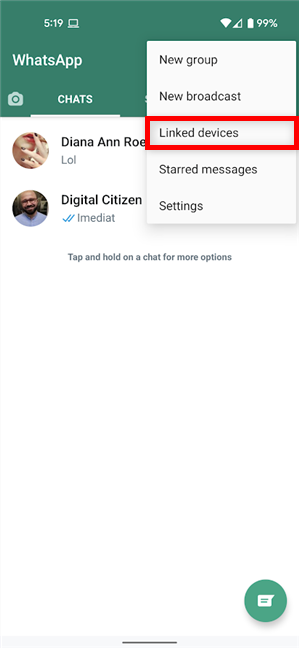
Toegang tot gekoppelde apparaten vanuit het menu
Als uw account is aangemeld op andere apparaten of browsers, verschijnen deze in de lijst onder aan het scherm, samen met verschillende details om u te helpen ze te identificeren. In de onderstaande schermafbeelding waren we bijvoorbeeld verbonden op WhatsApp Web in Microsoft Edge op een Windows-pc en op de WhatsApp Desktop -app, eenvoudigweg weergegeven als Windows . Tik op het apparaat dat u wilt loskoppelen.
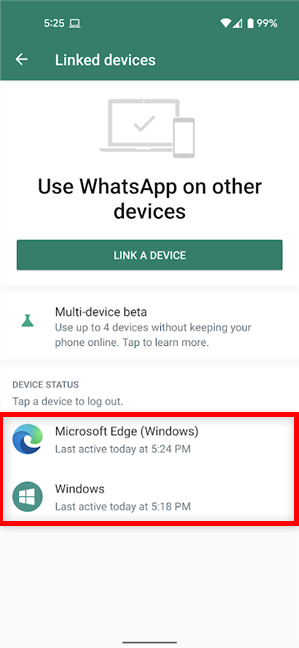
Tik op het item voor het apparaat dat u wilt afmelden
Tik in de pop-up op Afmelden .
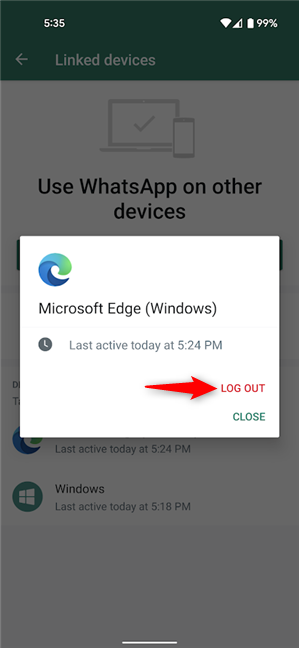
Hoe uit te loggen bij WhatsApp op Android
U wordt onmiddellijk uitgelogd van dat apparaat en het item verdwijnt uit de lijst. Maak je geen zorgen; als je van gedachten verandert, kun je onze gids raadplegen over het gebruik van WhatsApp op pc .
Uitloggen bij WhatsApp op iPhone
Als je iOS gebruikt en een beetje rust wilt, is de eenvoudigste manier om uit te loggen bij WhatsApp op iPhone door de app te verwijderen . Als u echter een geheel nieuwe start wilt en alle gegevens van de app wilt verwijderen, laat deze handleiding u zien hoe u WhatsApp op een iPhone kunt resetten .
Maar wat als je wilt uitloggen van andere WhatsApp Linked Devices , zoals een openbare computer waar je geen toegang meer toe hebt? Welnu, je iPhone biedt je de mogelijkheid om dat gemakkelijk te doen. Open om te beginnen WhatsApp, ga naar Instellingen in de rechterbenedenhoek en tik vervolgens op Gekoppelde apparaten .
Toegang tot gekoppelde apparaten op uw iPhone
Je kunt een lijst zien van alle apparaten die zijn verbonden met je WhatsApp-account, samen met details over elk van hen. Tik op degene die je wilt loskoppelen.

Tik op het apparaat dat je wilt loskoppelen van WhatsApp
Dit opent het item voor dat apparaat. Tik onderaan op Uitloggen .

Tik op Uitloggen
Tik nogmaals op Uitloggen om te bevestigen.
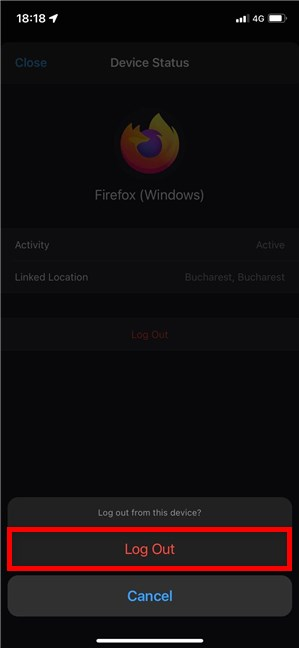
Uitloggen bij WhatsApp op iPhone
De vermelding voor dat apparaat verdwijnt uit de lijst en u wordt er onmiddellijk van uitgelogd.
TIP: Als je de app vaak gebruikt, wil je misschien weten hoe je iemand op WhatsApp kunt blokkeren of deblokkeren .
Uitloggen van WhatsApp Web of WhatsApp Desktop
Als je WhatsApp Web of WhatsApp Desktop gebruikt, kun je niet uitloggen op andere apparaten, zoals in de vorige hoofdstukken is aangegeven, hoogstwaarschijnlijk om veiligheidsredenen. U hebt echter een knop Uitloggen die u kunt gebruiken. Klik of tik op WhatsApp Desktop op de knop Menu ( ... ) en vervolgens op Uitloggen , zoals hieronder te zien is.

Uitloggen van WhatsApp Desktop
Als je bent ingelogd op WhatsApp Desktop in je browser, zijn de instructies vergelijkbaar. De menuknop ziet er hier echter iets anders uit. Klik of tik erop en vervolgens Afmelden .
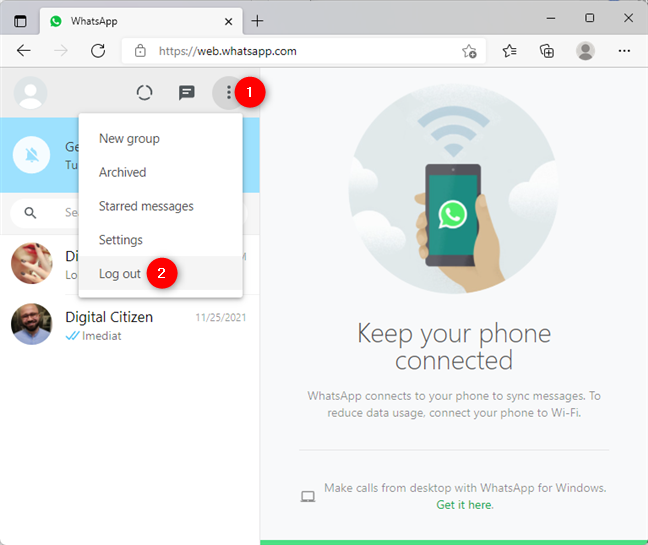
Uitloggen bij WhatsApp Web
Als alternatief kunt u, om uit te loggen bij WhatsApp Web , ook de cookies wissen voor de browser die u gebruikt. Raadpleeg voor gedetailleerde instructies onze handleidingen over het wissen van cookies van Google Chrome , Microsoft Edge of Firefox .
Waarom wilde je uitloggen bij WhatsApp?
Als je je WhatsApp-account verbonden laat op een apparaat dat je niet meer gebruikt, kan dit een risico zijn voor je privacy, omdat anderen je berichten gemakkelijk kunnen lezen. Laat ons, voordat je deze handleiding sluit, weten waarom je wilt weten hoe je uitlogt bij WhatsApp. Bent u vergeten uw account los te koppelen van de computer van een vriend? Vertel ons uw antwoorden in het opmerkingengedeelte.
Met de One UI 6-update kunnen gebruikers camerawidgets toevoegen aan Samsung Galaxy-telefoons, die ze naar wens kunnen aanpassen.
In het volgende artikel leggen we de basisbewerkingen uit voor het herstellen van verwijderde gegevens in Windows 7 met behulp van de ondersteuningstool Recuva Portable. Met Recuva Portable kunt u deze op een handige USB-stick opslaan en gebruiken wanneer u maar wilt. Compact, eenvoudig en gebruiksvriendelijk gereedschap met de volgende kenmerken:
Ontdek hoe je verwijderde bestanden uit de Prullenbak kunt herstellen in Windows 10 met behulp van verschillende handige methoden.
Ontdek hoe je het volume in Windows 10 en Windows 11 kunt regelen, inclusief sneltoetsen en de Volume Mixer.
Een nieuwe map maken in Windows met behulp van het rechtsklikmenu, Verkenner, het toetsenbord of de opdrachtregel.
Leer hoe u uw ontbrekende Samsung Galaxy-apparaten kunt lokaliseren met SmartThings Find. Vind eenvoudig uw smartphone, tablet of smartwatch terug.
Ontdek waar de Prullenbak zich bevindt in Windows 10 en 11 en leer alle manieren om deze te openen, inclusief toegang tot de verborgen map $Recycle.Bin.
Ontdek hoe u de overlay van Radeon Software (ALT+R) kunt uitschakelen wanneer u games speelt in Windows of apps in volledig scherm uitvoert.
Leer hoe je nieuwe lokale gebruikersaccounts en Microsoft-accounts kunt toevoegen in Windows 11. Uitgebreide handleiding met snelkoppelingen en opdrachten.
Ontdek hoe je Microsoft Edge kunt openen in Windows 10 met verschillende methoden. Leer handige tips om snel toegang te krijgen tot Edge.
Leer hoe u WordPad in elke versie van Windows kunt gebruiken om eenvoudige tekstdocumenten te maken, op te maken, te bewerken en af te drukken. Hoe het lint in WordPad te gebruiken.
Ontdek hoe je WordPad kunt openen in Windows 10 en Windows 7 met handige tips en stappen. Hier zijn alle methoden om WordPad te openen.
Leer hoe je de Event Viewer kunt openen in Windows 10 en Windows 11 met verschillende methoden zoals CMD, eventvwr.msc, Windows Terminal en meer.
Hier zijn verschillende manieren hoe je het Action Center kunt openen in Windows 10, inclusief gebruik van de muis, toetsenbord, aanraakbewegingen of Cortana.
Leer hoe u bureaubladpictogrammen kunt verbergen en hoe u pictogrammen van het bureaublad kunt verwijderen, zowel in Windows 10 als in Windows 11.
Als u Galaxy AI op uw Samsung-telefoon niet meer nodig hebt, kunt u het met een heel eenvoudige handeling uitschakelen. Hier vindt u instructies voor het uitschakelen van Galaxy AI op Samsung-telefoons.
Als je geen AI-personages op Instagram wilt gebruiken, kun je deze ook snel verwijderen. Hier is een handleiding voor het verwijderen van AI-personages op Instagram.
Het deltasymbool in Excel, ook wel het driehoeksymbool in Excel genoemd, wordt veel gebruikt in statistische gegevenstabellen en geeft oplopende of aflopende getallen weer, of andere gegevens, afhankelijk van de wensen van de gebruiker.
Naast het delen van een Google Sheets-bestand met alle weergegeven sheets, kunnen gebruikers er ook voor kiezen om een Google Sheets-gegevensgebied te delen of een sheet op Google Sheets te delen.
Gebruikers kunnen ChatGPT-geheugen ook op elk gewenst moment uitschakelen, zowel op de mobiele versie als op de computerversie. Hier vindt u instructies voor het uitschakelen van ChatGPT-opslag.
Standaard controleert Windows Update automatisch op updates. U kunt ook zien wanneer de laatste update is uitgevoerd. Hier vindt u instructies om te zien wanneer Windows voor het laatst is bijgewerkt.
In principe is de handeling om de eSIM van de iPhone te verwijderen, ook voor ons eenvoudig te volgen. Hier vindt u instructies voor het verwijderen van een eSIM op een iPhone.
Naast het opslaan van Live Photos als video's op de iPhone, kunnen gebruikers Live Photos ook heel eenvoudig naar Boomerang converteren op de iPhone.
Veel apps schakelen SharePlay automatisch in wanneer u FaceTime gebruikt. Hierdoor kunt u per ongeluk op de verkeerde knop drukken en uw videogesprek verpesten.
Wanneer u Klik om te doen inschakelt, werkt de functie en begrijpt de tekst of afbeelding waarop u klikt. Vervolgens worden op basis daarvan relevante contextuele acties uitgevoerd.
Als u de achtergrondverlichting van het toetsenbord inschakelt, licht het toetsenbord op. Dit is handig als u in omstandigheden met weinig licht werkt, of om uw gamehoek er cooler uit te laten zien. Hieronder vindt u 4 manieren om de verlichting van uw laptoptoetsenbord in te schakelen.
Er zijn veel manieren om de Veilige modus in Windows 10 te openen, voor het geval dat het u niet lukt om Windows te openen. Raadpleeg het onderstaande artikel van WebTech360 voor informatie over het openen van de Veilige modus van Windows 10 bij het opstarten van uw computer.
Grok AI heeft zijn AI-fotogenerator uitgebreid om persoonlijke foto's om te zetten in nieuwe stijlen, zoals het maken van foto's in Studio Ghibli-stijl met bekende animatiefilms.
Google One AI Premium biedt een gratis proefperiode van 1 maand aan waarmee gebruikers zich kunnen aanmelden en veel verbeterde functies, zoals de Gemini Advanced-assistent, kunnen uitproberen.
Vanaf iOS 18.4 biedt Apple gebruikers de mogelijkheid om te bepalen of recente zoekopdrachten in Safari worden weergegeven.




























